В последнее время многие пользователи жалуются на ошибки при обновлении списка твиков в Cydia. Последний раз большой всплеск активности в магазине твиков наблюдался после появления утилиты для джейлбрейка Evasi0n. Тогда при попытке обновить базу твиков можно было увидеть ошибки «HTTP/1.1 404 Not Found» и «Hash Sum mismatch». Сейчас ситуация с Cydia стабилизировалась, однако,
при обновлении можно наткнуться на проблемы описанные следующим сообщением: «wow, you exceeded the number of package names this APT is capable of».

Данная ошибка связана исключительно с техническими особенностями самой Cydia. Утилита способна обрабатывать до 60 000 пакетов с твиками и расширениями. Такой лимит был установлен разработчиком после примерного подсчета твиков в стандартных репозиториях, но в последнее время стали появляться сторонние сайты со взломанными или доработанными твиками. Они и превышают лимит пакетов в Cydia. Таким образом, чтобы избавиться от подобной ошибки, следует удалить 1-2 ненужных пиратских репозитория.
Для этого следует зайти в Cydia, перейти на вкладку Manage (Изменить) –> Sources (Источники) –> Edit (Изменить). Из списка репозиториев просто удаляем ненужные источники. Обязательно стоит оставить стандартные BigBoss, Dev Team, ModMyI и ZodTTD. Ошибка при обновлении после этого пропадет.
Так же читайте:
Что такое репозитории и зачем они нужны.
Подробное описание Cydia.
Что делать после джейлбрейка iPhone и iPad.
Сегодня мы расскажем, как исправить ошибку, которая время от времени возникает в Cydia. Выглядит она следующим образом:

dpkg: warning: parsing file ‘/var/lib/dpkg/status’ … missing maintainer
Ошибка возникает довольно часто на экранах установки и удаления, и она может добавлять десятки лишних строк. Кроме того, иногда из-за неё могут возникать более серьёзные ошибки Cydia. Ниже мы расскажем, как от неё избавиться.
Такие ошибки возникают из-за файлов Cydia, в которых не заполнено поле «Maintainer». Maintainer – это человек, отвечающий за обновления и поддержку файла, и его обязательно нужно указывать в деталях вместе с номером версии, Bundle ID, названием, зависимостями и т.д.
Во время установки или удаления файла Cydia просматривает все детали о нём и сообщает вам, если что-то отсутствует. Если не заполнено одно из полей, возникает ошибка, даже если эта информация не так значительна. Решить ошибку можно заполнив поле «maintainer» самостоятельно.

Как исправить ошибку «missing maintainer»
1) Если вы ещё этого не сделали, установите Filza File Manager из Cydia.
2) С помощью Filza найдите файл, из-за которого возникает ошибка. В файле status хранятся детали о всех ваших файлах Cydia. Он обновляется каждый раз, когда вы что-то удаляете или обновляете. Расположение файла следующее:
/var/lib/dpkg/status
3) Выберите файл status, и Filza спросит, как вы хотите его просмотреть. Выберите вариант Text Editor.

4) Будьте осторожны и не меняйте текст файла, иначе могут возникнуть проблемы.
Перед внесением изменений в файл советуем сохранить его копию.
5) Теперь нужно найти пустое поле Maintainer и заполнить его. В зависимости от того, сколько у вас файлов, процесс займёт некоторое время и много терпения. Можно воспользоваться поиском, если вы знаете, из-за какого именно файла возникает ошибка.

Для примера мы ввели в поиске слово Facebook. Приложение сразу же показало информацию о файле, и поля Maintainer в ней не было. Коснитесь экрана, чтобы войти в режим редактора и введите следующий текст:
Maintainer: CydiaGeek
Не важно, кого вписывать в поле «maintainer». Главное, чтобы Cydia распознала этот текст. Можно просто использовать имя разработчика. Будьте внимательны и не добавляйте лишних пробелов и т.п.
6) Проделайте этот процесс с каждым файлом, для которого не указан «maintainer». После этого нажмите Save в правом верхнем углу экрана, а затем нажмите Done, чтобы закрыть файл.
7) Принудительно закройте Cydia, откройте приложение заново и нажмите Refresh. После перезагрузки попробуйте установить или удалить какой-нибудь файл. Убедитесь, что не возникает ошибка «missing maintainer» или какие-то ещё, которые вы могли внести во время редактирования файла. Чаще всего встречаются «multiple maintainers» и «end of document line break». Возможно, вы внесли текст туда, где он уже был, или же оставили лишнюю пустую строку в файле.
8) Проверьте вышеупомянутый файл ещё раз и исправьте все ошибки при их наличии. Когда ошибок вообще не будет, можно закончить! Не забудьте закрыть и перезагрузить Cydia после редактирования файла status.
9) После окончания настройки можете удалить копию файла status. Если же вы внесли слишком много ошибок при редактировании, можно использовать копию и начать сначала.
На этом всё! Ошибка должна быть исправлена, а экран теперь будет выглядеть следующим образом:

Процесс нужно повторить на каждом своём устройстве, поскольку проблема в самих файлах. Навсегда решить проблему может только разработчик файла, добавив детали о нём в репозиторий.
Однако есть ещё один вариант, при котором можно только один раз исправить файл status, а затем сохранить .deb файлы с помощью redeb. В результате изменения сохранятся в самих файлах, и вы сможете установить сохранённые .debs на другие свои устройства, а не скачивать из репозиториев. Таким образом не придётся редактировать файл status на каждом устройстве.
Сydia
На прошлой неделе. Джейлбрейк работает вполне хорошо, хотя, как всегда, не обошлось без проблем.
Некоторые пользователи жалуются на то, что они не могут запустить Cydia после успешного джейлбрейка устройства через Pangu. Cydia не открывается или сразу же крашится, и работать с ней и устанавливать твики невозможно.
Если вы столкнулись с подобным, попробуйте повторить следующие шаги, чтобы проблема исчезла:
Замечание.
Запаситесь терпением, поскольку будет необходимо откатить устройство к заводским настройкам и восстановить его из iTunes-бэкапа.
- Если у вас настроено шифрование резервных копий, отключите эту настройку и сделайте полный незашифрованный бэкап своего девайса через iTunes.
- Поместите устройство в DFU-мод.
- Подключите его к компьютеру.
- Выключите девайс, зажав кнопку Power и свайпнув по слайду.
- Зажмите Power на 3 секунды.
- Не отпуская Power, зажмите ещё и Home на 10 секунд.
- Отпустите Power, продолжая держать Home, пока не появится поп-ап от iTunes, оповещающий о входе в режим восстановления.
- iTunes скажет вам, что устройство в режиме восстановления. Нажмите на Восстановить iPhone…
, чтобы запустить процесс восстановления до iOS 9.0.2.
- Когда процесс запустится, выберите опцию восстановления устройства как нового. Пока не пользуйтесь бэкапом.
- Скачайте последнюю версию Pangu отсюда .
- Сделайте джейлбрейк устройства с помощью Pangu.
- Это очень важный шаг. Перед запуском Cydia убедитесь, что отключён “Авиарежим” и что ваш iOS-девайс подключён к интернету.
- Запустите Cydia и дайте ей полностью загрузиться. Не нажимайте на Home. Когда загрузится Cydia, устройство автоматически перезапустится.
- Теперь войдите на устройстве в iTunes и восстановитесь из бэкапа.
Всё. Теперь Cydia должна работать без ошибок.
Краш Cydia после установки твика
Есть сообщения о проблемах с Cydia после установки твика. Если вы не можете открыть Cydia после того, как установили какой-то твик, попробуйте трюк с клавишей увеличения громкости. А именно:
- Нажмите и удерживайте нажатие на Power, пока не появится слайдер выключения.
- Свайпните по слайду, чтобы выключить устройство.
- Теперь нажмите и удерживайте клавишу увеличения громкости.
- Запустите девайс нажатием на Power.
В результате этого вырубятся все Substrate-твики, включая тот, из-за которого возникла проблема, и Cydia должна нормально запуститься. Удалите проблемный твик (или недавно установленные твики), чтобы избежать повторения ошибки. После того как твик удалён, не забудьте перезапустить своё устройство, чтобы снова можно было пользоваться твиками.
Не пропускайте новости Apple – подписывайтесь на наш Telegram-канал , а также на YouTube-канал .
Если вы относите себя к джейлбрейк-сообществу и предпочитаете стандартным возможностям iOS твики из Cydia, то уже наверняка знаете о выходе нового приложения для джейлбрейка iOS 9.2 — 9.3.3
от команды Pangu. Однако данный эксплоит несколько отличается от предыдущих.
Все выпускаемые ранее хакерами различных поколений инструменты для джейлбрейка условно делились на две категории — привязанные и отвязанные. Первые требовали подключения устройства к компьютеру и повторной процедуры джейлбрейка после каждой перезагрузки, а вторые позволяли взломать систему раз и навсегда. Новая версия Pangu для iOS 9.2 — iOS 9.3.3 являет собой некий гибрид — джейлбрейк необходимо активировать после респринга iPhone или iPad (в противном случае Cydia будет «вылетать»), но сделать это можно без использования ПК.
ОБНОВЛЕНИЕ!
В данный момент Apple заблокировала возможность установки приложения Pangu через браузер Safari, аннулировав соответствующий корпоративный сертификат. Команда Totoa не советует пользователям перезагружать устройства и обещает решать проблему. Тем, кто уже произвел джейлбрейк iOS 9.2 -9.3.3
через Safari, рекомендуем произвести процедуру джейлбрейка через подключение девайса к Windows-ПК по .
Если вылетает Cydia после джейлбрейка iOS 9.2 — iOS 9.3.3, сделайте следующее
Видеоинструкция:
1
. Запустите приложение Pangu с рабочего стола iДевайса;

2
. Разрешите ему отправку уведомлений (если такой запрос появится);
3. Тапните круг в центре экрана.

5
. Дождитесь появления текста (на китайском) и заблокируйте гаджет (нажмите один раз) кнопкой «Power»;

4
. Проигнорируйте входящие уведомления. Просто ожидайте около 30 секунд;

5
. После автоматической перезагрузки устройства (зачастую их происходит сразу две с интервалом в 10-15 секунд) Cydia вновь будет работать корректно.

Вероятно, терпеть данное неудобство придется вплоть до выхода , работа на джейлбрейком которой, по заверениям команды Pangu, идет полным ходом.
Позволяющее выполнить джейлбрейк для устройств Apple с iOS 9. Утилита под названием Pangu9 дебютировала через четыре месяца с того момента, как компания сделала iOS 9 доступной для разработчиков. Как и в случае с «джейлбрейками» под предыдущие iOS, для ее создания авторам потребовалось отыскать уязвимость в новой программной платформе Apple.
Серая кнопка «Start»
Это даже не совсем ошибка. Pangu не позволяет начать осуществление взлома гаджета. В этом случае рекомендация такая: отключите от компьютера iPhone или iPad, установите последнюю версию iTunes, подключите устройство к ПК и повторите джейлбрейк. Загрузить свежую редакцию iTunes можно по этой ссылке .
Сообщение «Installed iOS Public Beta Profile»
Сообщение «Installed iOS Public Beta Profile» означает, что на устройстве обнаружены профили Apple, установленные в рамках бета-тестирования операционных систем. Перейдите в раздел Основные настроек устройства и удалите установленные профили. После этого повторите джейлбрейк iOS 9.
Не появляется Cydia
Если джейлбрейк iOS 9 прошел без ошибок, но на домашнем экране устройства не появилась иконка Cydia, то паниковать не стоит. Совет простой: запустите нативное приложение Фото в iOS перед тем, как открыть новое приложение Pangu. Теперь закройте Фото, запустите приложение Pangu и разрешите доступ к фотографиям. После этого значок Cydia появится на домашнем экране.
Cydia не запускается
Казалось, все в порядке: и ошибок нет, и Cydia на месте. Но при попытке открыть магазин, приложение аварийно закрывается. В этом случае единственное решение – выполнить сброс устройства до заводских настроек из меню Настройки –> Основные –> Сброс –> Стереть контент и настройки. После этого необходимо произвести «чистую» установку iOS 9.0.2. Перед тем, как приступить, не забудьте сделать резервную копию всех данных на устройстве.
Отсутствуют настройки твиков
В настоящее время джейлбрейк-твик PreferenceLoader, отвечающий за конфигурацию твиков в настройках не обновлен для поддержки iOS 9. Это означает, что опции для многих твиков не могут появиться в стандартном приложении Настройки. По этой причине многие надстройки не работают в iOS 9. Эту проблем нельзя решить ни одним способом, остается дождаться выхода новой версии PreferenceLoader. Разработчик уже готовит обновление.
Только вчера мы рассказывали о том, на личном примере, а уже сегодня будем говорить об ошибках Pangu 9 и проблемах с Cydia. Если в процессе джейлбрейка iOS 9.0, 9.0.1 и 9.0.2 у вас возникли ошибки в Pangu, не появилась или не запускается Cydia (вылетает на «Подготовка файловой системы»), добро пожаловать под кат.

1. Обновление iOS 9 «по воздуху» (по Wi-Fi)
В этом случае:

2. Ошибка «Runtime Error» при запуске Pangu 9
Если при запуске утилиты Pangu в Windows возникает ошибка «Microsoft Visual C

3. Ошибка Pangu 9 «Error occured in preparing of the enviroment, Error code — 0A» на 45%
Если процесс джейлбрейка остановился на 45% и в Pangu 9 появилась ошибка «Error occured in preparing of the enviroment, Error code — 0A», скорее всего, в iTunes у вас включено шифрование резервных копий.

4. Кнопка «Start» в Pangu 9 не активна.
Данная проблема возникает тогда, когда утилита Pangu 9 не распознает подключенное устройство. На лицо проблемы с подключением устройства к компьютеру: либо с USB-кабелем, либо с драйверами, поставляемыми в комплекте с iTunes.

5. Ошибка Pangu 9 «Installed iOS Public Beta Profile».
Так бывает, когда в настройках вашего iPhone/iPad установлен профиль «iOS Public Beta Profile» и вы участвуете в программе бета-тестирования iOS. Данный профиль необходимо удалить: «Настройки -> Основные -> Профили», выберите соответствующий профиль и удалите его.

6. После джейлбрейка iOS 9 на iPhone/iPad не появляется Cydia

Если в Pangu успешно завершился процесс джейлбрейка и не возникло никаких ошибок, но после последней перезагрузки на рабочем столе iPhone/iPad не появилась иконка Cydia, а вместо нее по-прежнему отображается Pangu, запустите штатное приложение «Фото». Затем снова запустите приложение Pangu на iPhone и разрешите доступ программе к «Фото».

Если после многочисленных попыток запуска Cydia программа «вылетает» на подготовке файловой системы, не остается ничего, кроме как , а затем настроить как новый и повторить попытку джейлбрейка.
8. Ошибка Cydia «/usr/libexec/cydia/cydo returned an error code (2)».
У меня была такая после, вроде бы, успешного джейлбрейка, но вместо Cydia на рабочем столе моего iPhone 5s все еще отображалась Pangu.
Cydia появилась после стирания контента и настроек, но после каждого запуска программы всплывало сообщение об ошибке красного цвета: «/usr/libexec/cydia/cydo returned an error code (2)».
Исправить данную ошибку можно только если заново восстановить iPhone/iPad в iTunes (стирание контента и настроек не помогает) и сделать джейлбрейк повторно.
9. Не появляются настройки приложений из Cydia
Всему виной PreferenceLoader — небольшая утилита, которая позволяет интегрировать настройки программ из Cydia в штатные Настройки iOS. На момент выхода Pangu 9 данная утилита не поддерживала iOS 9, следовательно получить доступ к настройкам приложений из Cydia из настроек iOS не было возможности.
На данный момент проблема с PreferenceLoader устранена. Утилиту обновили.
Как видите, ошибки Pangu 9 и проблемы с Cydia, которые возникают после джейлбрейка не критичны и легко решаются. В большинстве случаев при неудачном джейлбрейке нужно заново восстановить iPhone/iPad в iTunes, настроить как новое устройство и повторить попытку джейлбрейка на заводских настройках.
Не забывайте перед восстановлением , чтобы после перепрошивки данные можно было .
Сегодня я нахожусь здесь с эксклюзивным руководства исправить наиболее раздражающий Cydia Ошибка случалось со мной и другими, Dpkg была прервана . С этой ошибки, вы ничего не можете с Cydia делать. Хотя полное восстановление от Itunes со свежим прошивки (IPSW) может легко исправить эту ошибку, но это удалит все ваши данные с вашего iPhone, IPAD или IPod Touch , кроме того это очень тяжело для тех, кто получил медленный сетевое соединение для загрузки 1,22 GB прошивки. Так что я подумал, чтобы написать руководство со всеми 4 известных способов исправить Cydia Dpkg был прерван ошибку.
Cydia Dpkg Прерванная ошибка происходит в основном за счет недействительными или частичные пакетов установки. Когда я столкнулся с этой ошибке, я сделал немного поиска на разных IPhone и Ipad форумах и я обнаружил, что большинство людей, которые столкнулись с этой Dpkg было прервано ошибку говорит, что они пытались скачать IntelliScreenX 7 или подобные хитрости от свободных хранилищ. Что привело к неправильной установки пакета и, таким образом, эта ошибка произошла, вот почему мы всегда говорим, если вы пытаетесь загрузить любые свободные Cydia настроек всегда идти с популярной Cracked Repos только.
Для меня это ошибка Dpkg произошло, когда я попытался загрузить твик под названием «Screen Recorder» с моим 2G чистой связи, потому что это было (застрял) принимая много времени, чтобы скачать Я безумно думал, чтобы переключиться с моего GPRS соединение, как будто это остановит процесс, и я могу повторно загрузить его последний, когда я буду рядом с моим домом WiFi. Но я был полностью неправ, на переключение с моего сетевое соединение и перезагрузки моего устройства я обнаружил, что Cydia не работает больше, я попытался закрыть приложение и выполнить мягкий сброс, но без успеха. Всякий раз, когда я пытался повторно запустите Cydia, он показывает мне ошибку, написанный на красный текста Dpkg была прервана , а затем все стало черным, даже не один функция Cydia работал.
Так что, если это то, что вы столкнулись прямо сейчас, то я бы сказал не волнуйтесь, я нашел несколько способов, чтобы исправить это, и это буду работать для вас тоже.
Вот все 4 различные методы, чтобы исправить это Dpkg было прервано Ошибка.
1) Cydia DPKG Ошибка Фикс с Semi-Restore. (Жесткий метод, но эффективный)
2) с IFILE. (Самый простой)
3) С iFunbox. (Легкий, эффективный, когда вы не были IFILE установлен)
4) с Itunes. (Полное восстановление)
Как исправить Cydia Dpkg прервано Ошибка — Semi-Restore
Таким образом, наш первый способ, как решить эту ошибку с программным обеспечением по имени Semi-Restore. Если вы хотите следовать этому методу, убедитесь, что вы выполняется следующее требование.
- Требования к Semi-Restore метода.
1) Компьютер Windows. (Semi-Restore недоступна для Mac, извините.)
2) Устройство должно быть запущено IOS 5 до прошивкой 7.0.6 (IOS 7.1 и выше браузер не поддерживает прямо сейчас)
3) NET Framework 3.5 или выше установленных на вашем компьютере.
3) OpenSSH должен быть установлен на вашем и-устройства.
- Полу-Процедура восстановления
1) Прежде всего убедитесь, что у вас есть компьютер Windows и ваш осуществляется устройство работает прошивку между прошивкой 5 до прошивкой 7.0.6.
2) Следующим важным моментом является, вы должны проверить, установлен ли база NET 3.5 или выше на вашем компьютере или нет, вы можете проверить его из панели управления> Программы и компоненты> щелкните Включить компонентов Windows или выключить ссылке слева>. NET Framework будет в всплывающем окне, установите флажок рядом с это означает, что он установлен. Если вы не устанавливали это, вы можете скачать его здесь.
3) Теперь самая важная часть является ли у вас OpenSSH Cydia Tweak, установленных на вашем устройстве до Cydia переходит в автономный режим или нет. Если он у вас установлен, то продолжить сильфонных шагов, если вы не устанавливали это вы должны следовать нашим гидом по Установка OpenSSH без Cydia .
4) Когда вы закончите с установкой OpenSSH, скачать Semi-Restore Software из этого <Ссылка >
5) Это архив, так извлечь его на рабочем столе с WinRar или любой другой инструмент извлечения.
6) Откройте извлеченный папку и запустить Semi-Restore приложение, дважды щелкнув на нем.
7) Теперь подключите iPhone, IPAD или IPod Touch на устройство с помощью кабеля USB.
8) Скоро Semi-Restore обнаружит устройство и что версию прошивки, установленной на вашем устройстве, если все сделано эффективно, то вы найдете кнопку SemiRestore интерактивным.
9) Нажмите кнопку SemiRestore и подождите, пока процесс до более, это может длится около 5-15 минут, в зависимости от вашей работы компьютера.
10) В то время как восстановление происходит на вашем и-устройства могут загружается несколько раз, так что не паникуйте.
Когда восстановление будет более, ваша я-устройство перезагрузится в последний раз, и вы увидите экран активации на вашем телефоне. Просто пройти через него, и все готово.Теперь попробуйте открыть Cydia и я совершенно не столкнется больше DPKG было прервано Ошибка .
Semi-Restore процесс будет удалить все ваши Cydia пакеты и источники вы скачали до сих пор, но вы можете повторно загрузить их. Этот процесс не будет удалять джейлбрейк или любые другие данные с вашего телефона.
Как решить Cydia Dpkg был прерван ошибку IFILE
Теперь мы направляемся в сторону нашей 2-ой руководства, которое с IFILE.
- Требование
1) IFILE должны быть установлены.
- Порядок IFILE
1) Чтобы следить за этот метод, вы должны быть IFILE установлен на вашем и-устройства.IFILE является Cydia приложение, которое доступно только на Cydia. Если вы Cydia нарушается, и вы не установлен IFILE то этот процесс не для вас.
(Примечание: — iFile.deb сырой пакет доступен в Интернете, и есть способ установить его без Cydia также, но здесь я не собираюсь обсуждать, как это сделать, так что быстрый поиск по Google, если вы хотите знаю, еще пойти с iFunbox процедуры рев.)
2) Запустите приложение IFILE от Служб ящик и нажмите кнопку HOME от нижней панели.
3) нажмите кнопку назад от верхнего левого угла, чтобы открыть папку «переменной».
4) Теперь поиск и открыть «Lib» папку> затем папку «Dpkg».
5) Изнутри Dpkg папке открыть «Обновления» папку и удалите все внутри него.
6) Теперь вернемся к Dpkg папку и открыть каждую папку по одному и искать, есть ли имя файла, начиная с «000» (ноль) или «1111», если вы нашли любой — немедленно удалить их.
7) Теперь закройте приложение IFILE.
8) Перезагрузите я-устройство. (Не идти на Respring, сделать полную перезагрузку)
После перезагрузки попробуйте открыть Cydia и я надеюсь, теперь он не будет отображаться любые Dpkg ошибку. Если он по-прежнему показывает ту же ошибку, то, вероятно, вы пропустили любой файл в удален, которая начинается с 000 человек Так что ваш следующий выбор будет Полный метод восстановления.
Fix Cydia Dpkg было прервано Ошибка — iFunbox
Вот приходит наш следующий процесс, чтобы исправить Cydia Dpkg был прерван ошибку iFunbox образом.
- Требования
1) iFunbox
2) Windows или Mac компьютер
- iFunbox — Процедура
1) Прежде всего убедитесь, что у вас есть iFunbox последняя версия установлена на вашем компьютере. Если вы не имеете его, вы можете скачать его здесь: iFunbox для Mac илиiFunbox для ОС Windows .
2) Установить iFunbox к компьютеру и запустить его.
3) Теперь подключите я-устройство к компьютеру с помощью кабеля USB.
4) В нижней строке iFunbox ваше имя подключенное устройство будут видны, так нажмите на нее.
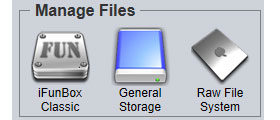 5) Теперь Мое окно Device должны открыть, прокрутите вниз к середине и выберите «Raw File System» Option.
5) Теперь Мое окно Device должны открыть, прокрутите вниз к середине и выберите «Raw File System» Option.
6) Из следующей странице перейдите к следующей папке, дважды щелкнув их> Var / Библиотека / Dpkg
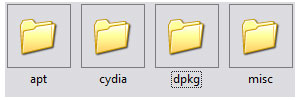 7) Изнутри Dpkg папке открыть «Обновления» папку и удалите все внутри него.
7) Изнутри Dpkg папке открыть «Обновления» папку и удалите все внутри него.
8) теперь вернуться к Dpkg папку и открыть каждую папку по одному и искать, есть ли имя файла, начиная с «000» (ноль) или «1111», если вы нашли любой — немедленно удалить их.
9) Когда ты сделал, что тесное iFunbox и отключите устройство.
10) Перезагрузите устройство. (Не идти на Respring, полный требуется перезагрузка)
После перезагрузки попробуйте открыть Cydia и я надеюсь, теперь он не будет отображаться любая DPKG был прерван ошибку. Если он по-прежнему показывает ту же ошибку, то, вероятно, вы пропустили любой файл в удален, которая начинается с 000 человек Так что ваш следующий выбор будет Полный метод восстановления.
Как исправить Cydia DPKG был прерван ошибку Itunes
Если потери джейлбрейк не имеет значения вас много, и вы хотите, чтобы пойти с безопасным методом, то эта процедура для вас.
1) Я надеюсь, что у вас установлена последняя версия Itunes, установленных на вашем компьютере или Mac, если у вас нет его, пожалуйста, обновите его, прежде чем делать ничего другого.
2) Подключите устройство к компьютеру.
3) Подождите, пока ITunes, чтобы обнаружить его. Нажмите, подключенный имя устройства от левой боковой панели на Itunes.
4) Теперь резервные копии ваших текущая прошивка, нажав на кнопку «Создать резервную копию сейчас». (Вы можете выбрать компьютер или ICloud куда вы хотите сохранить резервную копию)
5) Когда резервное копирование закончится, нажмите кнопку «Восстановить iPhone» и продолжить с обновлением программного обеспечения. (Это будет скачать 1.22GB файлы прошивок так терпеливо ждать, как это может занять много времени.)
6) После того как загрузка закончится, вы увидите сообщение, что Itunes является извлечение пакет программного обеспечения и устройство загрузится в режиме восстановления.
7) Itunes автоматически мигать / установить извлеченный пакет на ваш iPhone / IPad / iPodtouch. (Извлечение и установка может занять немного времени, в зависимости от вашего производительности компьютера)
8) Когда закончите, ваша я-устройство будет загружаться автоматически, и вы должны пойти если страница активации, чтобы активировать его.
Теперь, если вы хотите остаться с пресной прошивки, то ваш процесс заканчивается здесь.Но если вы хотите, чтобы восстановить предыдущее резервное копирование затем отключить и подключить устройство обратно. Открыть Itunes> нажмите кнопку Резервное копирование Восстановление> и выбрать предыдущей резервной копии, чтобы восстановить его.
Так вот оно что, надеюсь, вам понравилось все процедуры 4 в Fix Cydia Dpkg было прервано Ошибка . Я знаю, что это долго руководство немного, и вы скучали читая его, но это все, что я мог сделать. Не все получили то, что нужно в нужное время, так что я написал все 4 способа, которые я знаю, чтобы устранить эту Dpkg ошибку , теперь это ДО вас, с которым процедура вперед с.
Спасибо всем, если вы думаете, что я заслуживаю то для написания долго 1650+ руководство слово только, чтобы помочь вам, то, пожалуйста, как и поделиться этой руководство. Если вы застряли в любых шагов, не стесняйтесь комментировать вниз в разделе комментариев рев, я буду стараться изо всех сил достичь вам как можно скорее.
